Jak połączyć SRT z MP4
Te małe, ale potężne pliki tekstowe zawierają wszystkie napisy potrzebne do zrozumienia narracji wideo, niezależnie od tego, czy jest to zagraniczny serial telewizyjny, czy niezależne kino światowe.
Jednak nie każda platforma może czytać napisy zewnętrzne, więc może być konieczne połączenie pliku napisów MP4 i SRT, aby „wypalić” słowa w filmie, aby można je było odczytać bez względu na wszystko.
Tradycyjnie zrobienie tego wymagałoby nie tylko profesjonalnego oprogramowania do edycji, ale prawdopodobnie wymagałoby również pewnego poziomu wiedzy.
Ale nie martw się — mamy dla Ciebie bezpłatne rozwiązanie online! Czytaj dalej i dowiedz się, jak na stałe połączyć pliki SRT z filmem MP4.
-
Prześlij swój klip
Aby rozpocząć, otwórz przeglądarkę i przejdź do łączenia napisów Clideo.
Piękno tego narzędzia polega na tym, że będzie działać w dowolnej przeglądarce i na dowolnym urządzeniu — od urządzeń iPhone lub Android po komputery z systemem Windows lub Mac — tak długo, jak masz połączenie z Internetem.
Teraz nadszedł czas, aby przesłać klip do narzędzia, na które jest kilka różnych sposobów. Pierwszym z nich jest pamięć wbudowana w urządzenie, którą możesz wykonać, po prostu dotykając przycisku „Wybierz plik” na środku ekranu.
Alternatywnie możesz przesłać klip bezpośrednio z kont w chmurze Dropbox lub Google Drive. Naciśnij strzałkę w dół z boku, a opcja pojawi się w rozwijanym menu.
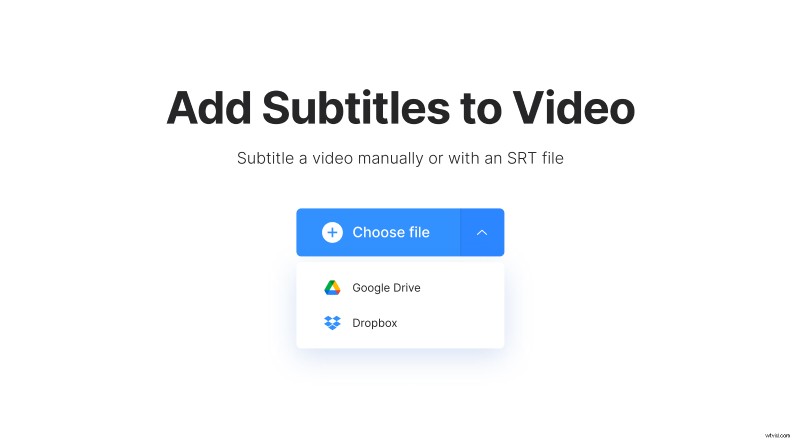
-
Połącz swoje pliki SRT i MP4
Po przesłaniu filmu będziesz mieć możliwość ręcznego wprowadzenia napisów jako napisów lub dodania ich za pomocą pliku SRT. Wybierz drugą opcję i prześlij ze swojego komputera lub dysku w chmurze. Następnie otworzy się edytor.
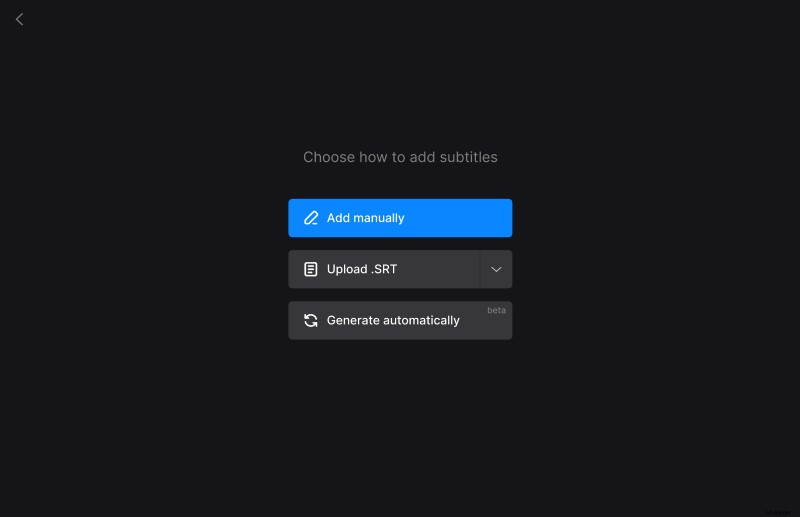
Po dodaniu napisów dotknij karty „Style”, aby wybrać sposób wyświetlania tekstu w filmie, w tym czcionkę, kolor, tło, rozmiar i wyrównanie tekstu.
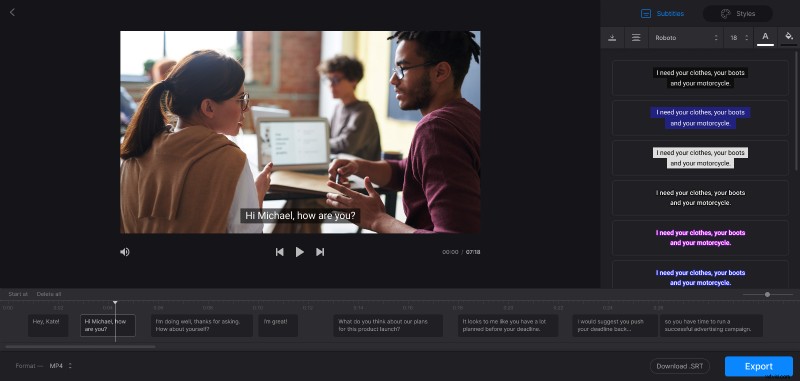
Format pozostanie początkowy, jeśli niczego nie wybierzesz, ale możesz zmienić go na inny format.
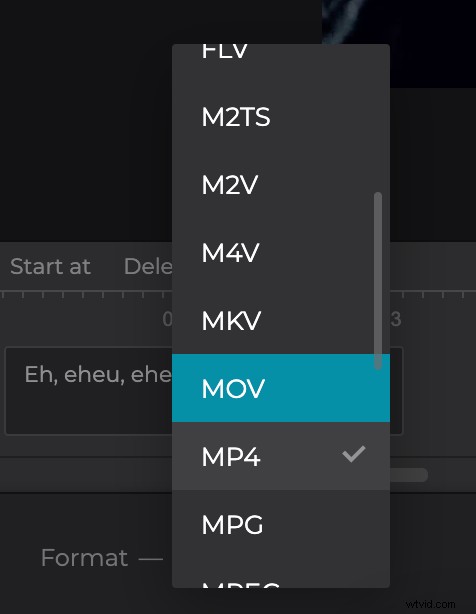
Następnie kliknij niebieską ikonę „Eksportuj” na dole, aby rozpocząć nagrywanie napisów do filmu.
Pamiętaj, że narzędzie dodaje tylko twarde napisy. Napisy na stałe są wypalane lub zakodowane na stałe jako nakładka na film i nie można ich później wyłączyć ani włączyć w odtwarzaczu.
-
Pobierz swój scalony klip
W ostatnim kroku wystarczy wyświetlić podgląd filmu, aby upewnić się, że Ci się podoba, a jeśli tak, zapisz go na swoim urządzeniu, dotykając przycisku „Pobierz”.
Tak jak poprzednio, w razie potrzeby możesz zapisać to bezpośrednio w chmurze Dropbox lub na Dysku Google za pomocą strzałki w dół.

Chcesz wprowadzić dodatkowe zmiany? Kliknij przycisk „Wróć do edycji”, a zostaniesz przeniesiony z powrotem do edytora, gdzie możesz wprowadzić zmiany bez konieczności zaczynania od nowa.
